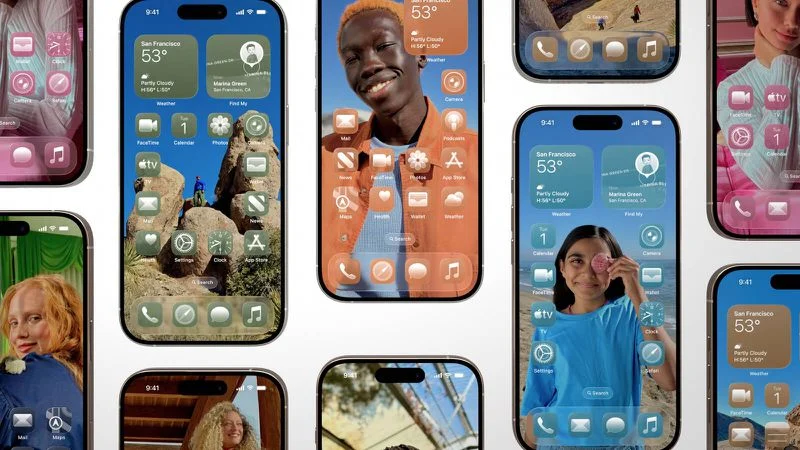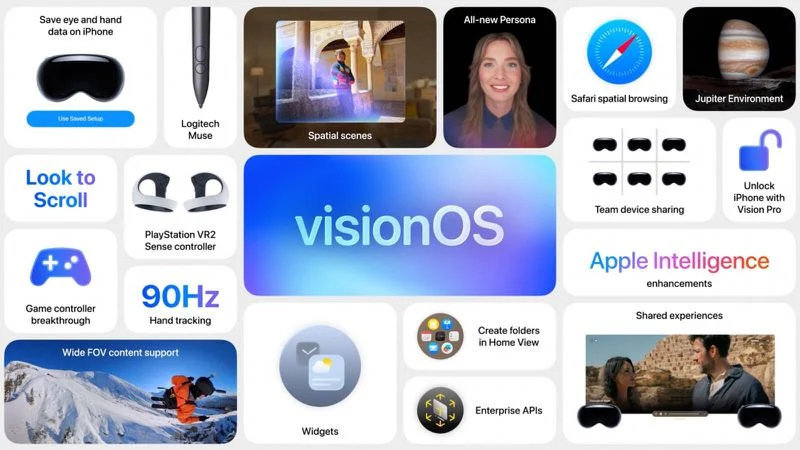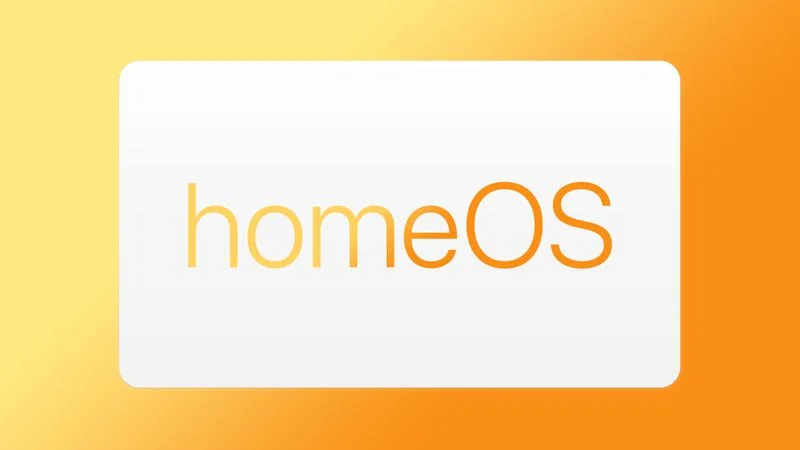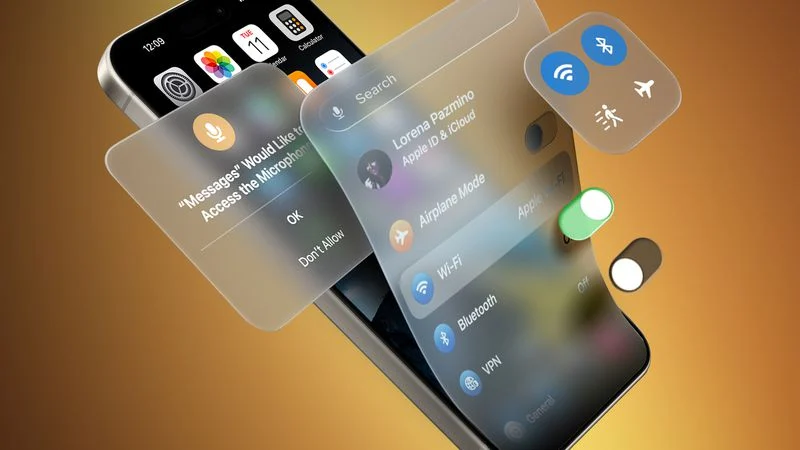ترفندهای مخفی آیفون که حتی کاربران قدیمی هم از آن بیخبرند!
- ترفند و آموزش
- مطالعه 15 دقیقه

آیفون، فقط یک گوشی هوشمند نیست؛ بلکه یک دستیار دیجیتالی قدرتمند است که با امکانات و قابلیتهای پنهان خود، میتواند تجربه کاربری شما را به سطحی فراتر از حد معمول ارتقا دهد. بسیاری از کاربران آیفون تنها از قابلیتهای پایه و اولیه این دستگاه استفاده میکنند و شاید هرگز با رازهای جادویی و ترفندهای پنهانی آن آشنا نشوند. در حالی که، اگر با این ویژگیهای منحصر به فرد آشنا شوید، میتوانید کنترل بیشتری بر عملکرد گوشی خود داشته باشید و به شکلی هوشمندانهتر و کارآمدتر از آن بهره ببرید.
این ترفندها نهتنها سرعت و دقت شما را در کار با آیفون افزایش میدهند، بلکه تجربهای حرفهایتر و جذابتر برایتان به ارمغان میآورند. از بهینهسازی کیفیت صدا گرفته تا مدیریت تماسهای مزاحم، تغییر اپلیکیشنهای پیشفرض و پنهان کردن برنامههای شخصی، آیفون میتواند فراتر از یک تلفن همراه عادی عمل کند.
آیا آمادهاید که پرده از رازهای پنهان آیفون بردارید و آن را به یک دستیار دیجیتالی واقعی تبدیل کنید؟ با ما همراه باشید و در ادامهی این مطلب در وبسایت آلفالیکز، به اعماق امکانات پیشرفته آیفون سفر کنید تا استفاده از آن را به سطحی حرفهایتر برسانید!
افزایش کیفیت صدای ضبط شده در آیفون
یکی از ویژگیهای جذاب آیفون، امکان ارتقای کیفیت صدای ضبطشده در اپلیکیشن Voice Memos است. اگر دوست دارید فایلهای صوتی شما با کمترین نویز و بالاترین وضوح ثبت شوند، کافی است پس از ضبط صدا، روی آیکون سه نقطه (…) ضربه بزنید و گزینهی Edit Recording را انتخاب کنید. حالا در گوشهی بالای صفحه، آیکون چوب جادویی را لمس کنید تا نویز پسزمینه کاهش یابد و صدای شما شفافتر به گوش برسد. این روش بهخصوص برای پادکسترها یا کسانی که یادداشتهای صوتی برمیدارند فوقالعاده است.
بهروزرسانی خودکار برنامهها، همیشه یک قدم جلوتر باشید
برای اینکه همیشه اپلیکیشنهای شما بهروز باشند و آخرین قابلیتهایشان را از دست ندهید، گزینهی بهروزرسانی خودکار را فعال کنید. مسیر زیر را دنبال کنید: به تنظیمات (Settings) بروید، وارد بخش App Store شوید و گزینهی Automatic Downloads را روشن کنید. اگر حجم اینترنت موبایلتان برایتان اهمیت دارد، میتوانید گزینهی App Downloads را تنظیم کنید تا از شما بپرسد که آیا میخواهید برنامهها با اینترنت همراه بهروزرسانی شوند یا نه.
اما اگر عجله دارید و میخواهید همین حالا تمام برنامهها بهروزرسانی شوند، به اپ استور بروید، روی عکس پروفایل خود بزنید و در قسمت بهروزرسانیها (Updates)، گزینهی Update All را لمس کنید. اگر هم برنامهای را دیدید که مدتهاست استفاده نکردهاید، آن را به سمت چپ بکشید تا حذف شود.
بیصدا کردن تماسهای ناخواسته و تبلیغاتی
خسته شدهاید از دست تماسهای ناشناسی که بیوقفه تبلیغات میکنند؟ آیفون این امکان را به شما میدهد که تماسهای ناشناس را بهراحتی ساکت کنید. کافی است به تنظیمات بروید، وارد بخش Phone شوید و گزینهی Silence Unknown Callers را فعال کنید. از این پس، هر شمارهای که در لیست مخاطبان، پیشنهادهای سیری یا تماسهای اخیر شما نیست، مستقیماً به پست صوتی منتقل میشود. البته اگر فکر میکنید ممکن است تماسی مهم را از دست بدهید، بهتر است یک سیمکارت دوم بگیرید و شمارهی شخصیتان را فقط به افراد خاص بدهید.
قطع تماس بدون جلب توجه با حالت هواپیما
بعضی وقتها پیش میآید که وسط یک مکالمهی خستهکننده هستید و میخواهید تماس را قطع کنید، اما نمیخواهید بیادب بهنظر برسید. آیفون یک ترفند هوشمندانه دارد: کافی است حالت هواپیما (Airplane Mode) را فعال کنید. این کار باعث میشود تماس بهگونهای قطع شود که انگار آنتن گوشی ضعیف شده یا اینترنت قطع شده است. به همین راحتی، بدون هیچ سوءتفاهمی مکالمه پایان مییابد!
پنهان کردن برنامههای خصوصی با App Library
اگر برنامههایی دارید که نمیخواهید جلوی چشم دیگران باشد یا نمیخواهید فضای صفحهی اصلیتان شلوغ شود، آیفون این قابلیت را در اختیارتان گذاشته است. شما میتوانید به کمک App Library اپها را بدون حذف واقعی، از صفحهی اصلی پنهان کنید. برای این کار، روی اپ مورد نظر ضربه بزنید و نگه دارید، گزینهی Remove App را بزنید و بعد Remove from Home Screen را انتخاب کنید. حالا برنامه ناپدید شده، اما همچنان در App Library قابلدسترسی است.
جابجایی گروهی اپلیکیشنها با یک حرکت
حتماً تا حالا خواستهاید چندین اپلیکیشن را همزمان از یک صفحه به صفحهی دیگر منتقل کنید. برای این کار دیگر نیازی نیست یکییکی آنها را جابهجا کنید. روی یکی از اپها ضربه بزنید و نگه دارید تا حالت ویرایش (wiggle mode) فعال شود. سپس با یک انگشت اپ اول را نگه دارید و با انگشت دیگر روی بقیه اپها بزنید تا گروهی انتخاب شوند. عددی بالای این دسته ظاهر میشود که تعداد برنامههای انتخابشده را نشان میدهد. حالا بدون برداشتن انگشت، همه را با هم به صفحهی دلخواهتان ببرید.
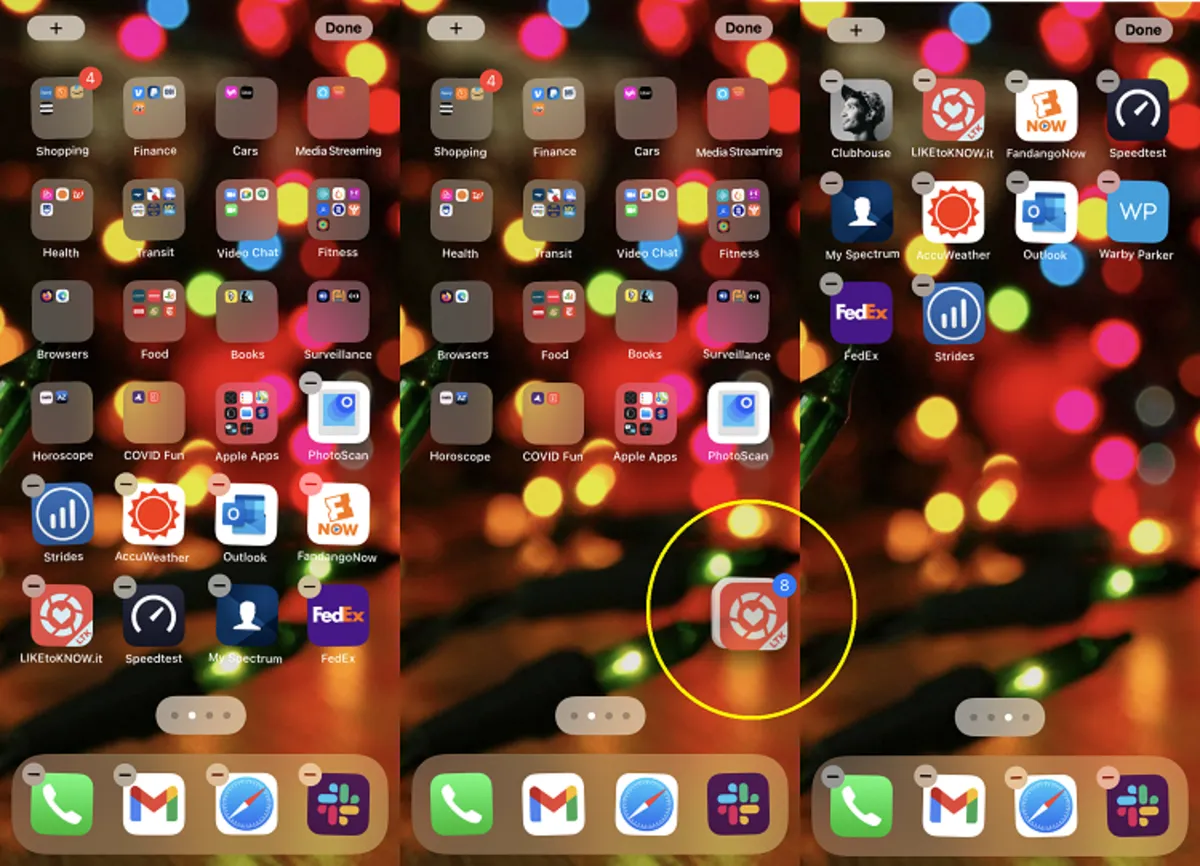
تغییر برنامههای پیشفرض آیفون، دست شما بازتر از همیشه
مدتها آیفون شما را مجبور میکرد تا فقط از برنامههای خودش برای ایمیل و وبگردی استفاده کنید، اما با iOS 14 به بعد میتوانید مرورگر و اپلیکیشن ایمیل پیشفرض خود را تغییر دهید. مثلاً میتوانید گوگل کروم یا جیمیل را بهعنوان اپلیکیشن پیشفرض تنظیم کنید. کافی است به تنظیمات بروید، برنامه مورد نظر (مثلاً Chrome یا Gmail) را انتخاب کنید و گزینهی Default Browser App یا Default Mail App را تغییر دهید. حالا هر لینکی که لمس کنید، مستقیماً در اپ دلخواه شما باز میشود.
مخفی کردن صفحات شلوغ هوماسکرین
اگر برنامههایی دارید که نمیخواهید جلوی چشم دیگران باشد یا نمیخواهید فضای صفحهی اصلیتان شلوغ شود، آیفون این قابلیت را در اختیارتان گذاشته است. شما میتوانید به کمک App Library اپها را بدون حذف واقعی، از صفحهی اصلی پنهان کنید. برای این کار، روی اپ مورد نظر ضربه بزنید و نگه دارید، گزینهی Remove App را بزنید و بعد Remove from Home Screen را انتخاب کنید. حالا برنامه ناپدید شده، اما همچنان در App Library قابلدسترسی است.
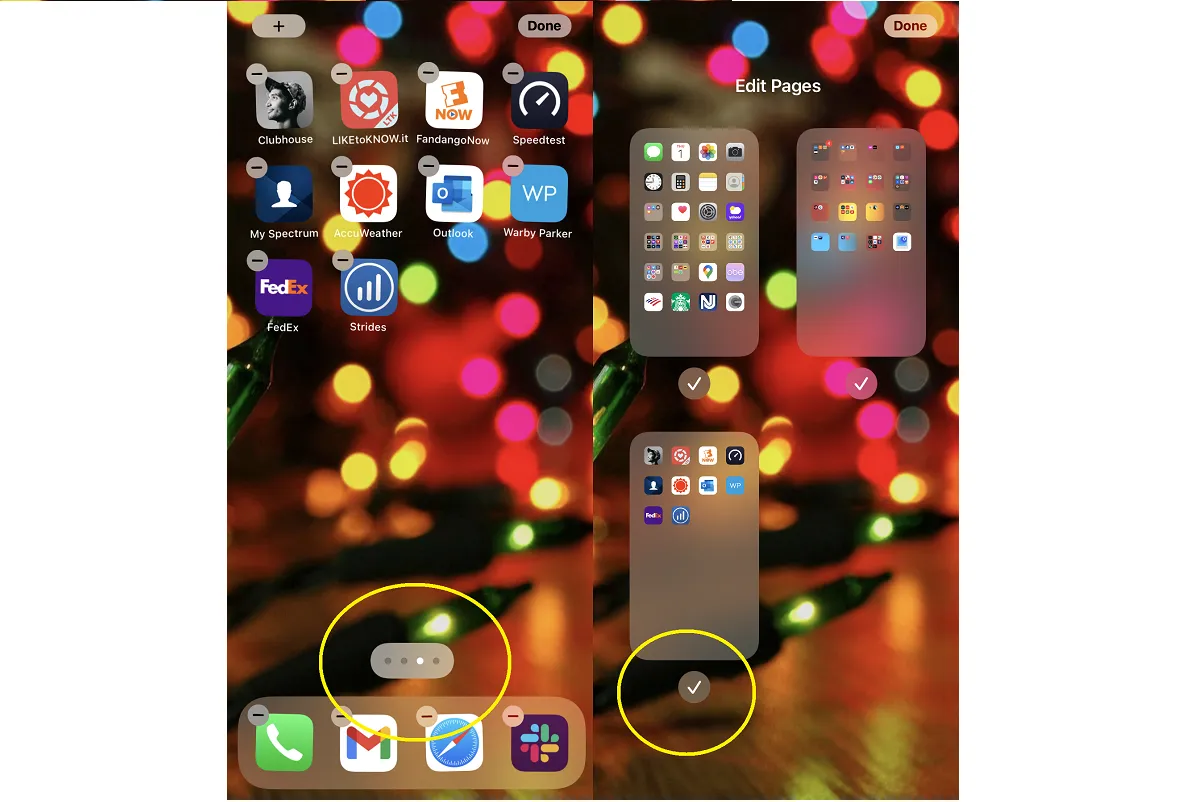
قفل و مخفی کردن برنامهها در iOS 18
در نسخهی iOS 18، اپل یک گام فراتر رفته و امکان قفل کردن و مخفی کردن برنامهها را به صورت جداگانه فراهم کرده است. با این قابلیت، میتوانید برنامههایی را که اطلاعات حساسی دارند نه تنها پنهان کنید، بلکه با یک رمز عبور یا استفاده از Face ID و Touch ID از دسترسی غیرمجاز محافظت نمایید. این ویژگی برای افرادی که دغدغهی امنیت و حریم خصوصی دارند، یک پیشرفت بزرگ به حساب میآید. تصور کنید برنامههایی مثل اپلیکیشنهای مالی، پیامرسانهای خصوصی یا دفترچه یادداشتهای شخصی خود را بتوانید هم از دید پنهان کنید و هم مطمئن شوید که حتی اگر کسی گوشی شما را در دست گرفت، بدون تایید هویت شما نمیتواند به آنها دسترسی پیدا کند.
برای قفل و مخفی کردن برنامهها در iOS 18، باید ابتدا وارد تنظیمات آیفون خود شوید. سپس به بخش Privacy & Security بروید که در آن تنظیمات امنیتی پیشرفتهی گوشی شما قرار دارد. در این بخش، گزینهی App Lock را پیدا کرده و وارد آن شوید. حالا لیستی از برنامههای نصبشده روی گوشی خود را مشاهده خواهید کرد. برنامهی مورد نظر خود را از لیست انتخاب کنید و قفل را فعال نمایید. این قفل میتواند با رمز عبور، Face ID یا Touch ID تنظیم شود.
جالبتر اینکه اپل گزینهی Hide App را نیز اضافه کرده است. با فعال کردن این گزینه، برنامهی قفلشده نهتنها برای باز کردن نیاز به تایید هویت دارد، بلکه از صفحهی اصلی نیز ناپدید میشود. این برنامهها دیگر در صفحهی هوم یا پوشهها نمایش داده نمیشوند و فقط از طریق جستجوی Spotlight یا در بخش تنظیمات قابل دسترسی هستند. این یعنی حتی اگر کسی گوشی شما را باز کند، اثری از این برنامهها نخواهد دید.
نکتهی مهم این است که اگر خواستید دوباره به این برنامههای پنهان دسترسی پیدا کنید، کافی است صفحه را به پایین بکشید تا نوار جستجو ظاهر شود، سپس نام برنامه را تایپ کنید و بعد از تایید هویت، به آن دسترسی پیدا کنید. این قابلیت نهتنها یک لایه امنیتی اضافه ایجاد میکند، بلکه فضای صفحهی اصلی را هم مرتبتر و خلوتتر نشان میدهد.
این روشهای جدید در iOS 18 به شما این امکان را میدهد که با خیال راحت برنامههای شخصی یا کاری خود را از دسترس دیگران دور نگه دارید و کنترل کاملی روی حریم خصوصی خود داشته باشید. با استفاده از این قابلیتها، دیگر نگران نگاههای کنجکاو نخواهید بود و میتوانید گوشی خود را با آرامش بیشتری در جمع یا محیط کار استفاده کنید.
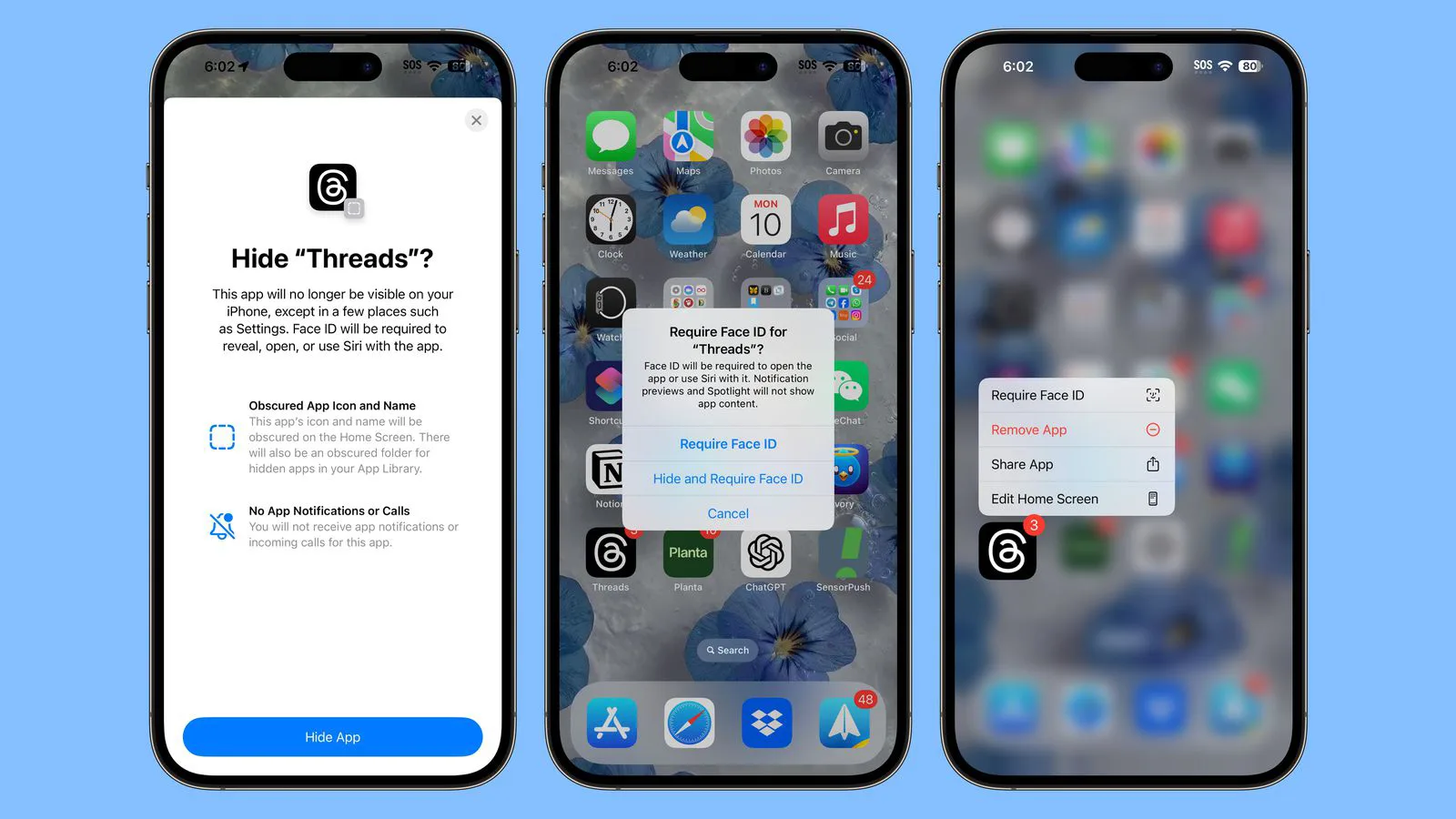
ویرایش سریع با حرکات سهانگشتی جادویی
آیا میدانستید که در آیفون میتوانید با استفاده از حرکات سهانگشتی، ویرایشهای سریعی انجام دهید؟ اگر میخواهید آخرین عملی را که انجام دادهاید لغو کنید (Undo)، کافی است سه انگشت خود را همزمان روی صفحه قرار دهید و به سمت چپ بکشید. اگر هم به اشتباه چیزی را پاک کردهاید و میخواهید آن را بازگردانی کنید (Redo)، سه انگشت را به سمت راست بکشید. جالبتر اینکه برای باز کردن منوی ویرایش که شامل گزینههای کپی (Copy)، کات (Cut) و پیست (Paste) است، تنها کاری که باید بکنید این است که با سه انگشت یک ضربه به صفحه بزنید. حتی اگر اهل تکان دادن گوشی برای لغو عملیات هستید، اما این قابلیت شما را اذیت میکند، میتوانید با رفتن به تنظیمات > Accessibility > Touch، این ویژگی را غیرفعال کنید. این حرکات ساده اما موثر، سرعت ویرایش شما را به شکل قابل توجهی افزایش میدهد و دیگر نیازی به منوهای پیچیده نخواهید داشت.
کمک به خواب بهتر با فعال کردن Night Shift
نور آبی صفحهی آیفون میتواند مانع خواب راحت شما شود، اما با فعال کردن قابلیت Night Shift، صفحه نمایش به رنگهای گرمتر و زردتر تغییر میکند تا چشمان شما آرامتر شود. به تنظیمات بروید، وارد Display & Brightness شوید و Night Shift را تنظیم کنید. حتی میتوانید زمانبندی کنید که این حالت بهطور خودکار در شب فعال شود و صبح خاموش گردد. این روش برای خواندن مقاله یا کتاب قبل از خواب عالی است.
پیدا کردن دستگاههای گمشده با کمک سیری
اگر تمام دستگاههای شما به یک حساب اپل متصل باشند، پیدا کردن آنها ساده است. کافی است از سیری کمک بگیرید. بگویید: “Hey Siri, find my iPad” و آیپد شما شروع به زنگ زدن میکند تا پیدایش کنید. این ویژگی مخصوصاً زمانی که دستگاهتان را در خانه یا محل کار گم کردهاید بسیار کاربردی است.
اما این تمام ماجرا نیست! سیری حتی میتواند به شما کمک کند مکان دقیق دستگاه را روی نقشه نشان دهد. کافی است بپرسید: “Hey Siri, where is my iPhone?” و سیری مکان دقیق آن را از طریق اپلیکیشن Find My به شما نمایش میدهد. اگر دستگاه شما در حالت بیصدا باشد هم جای نگرانی نیست؛ چون زنگ هشدار بهصورت خودکار با حداکثر صدا پخش میشود تا بهراحتی آن را پیدا کنید.
علاوه بر این، میتوانید از سیری بخواهید دستگاههای خانواده یا دوستانتان را هم پیدا کند، البته به شرطی که قابلیت Family Sharing را فعال کرده باشید. فقط بگویید: “Hey Siri, find mom’s iPhone” تا سیری به شما در یافتن دستگاه عزیزانتان کمک کند.
در نهایت، اگر حس میکنید دستگاه شما ممکن است به سرقت رفته باشد، میتوانید بلافاصله از سیری بخواهید “Turn on Lost Mode” که باعث قفل شدن دستگاه و نمایش پیامی با اطلاعات تماس شما روی صفحه قفل میشود. این گزینه احتمال بازگرداندن دستگاه را افزایش میدهد.
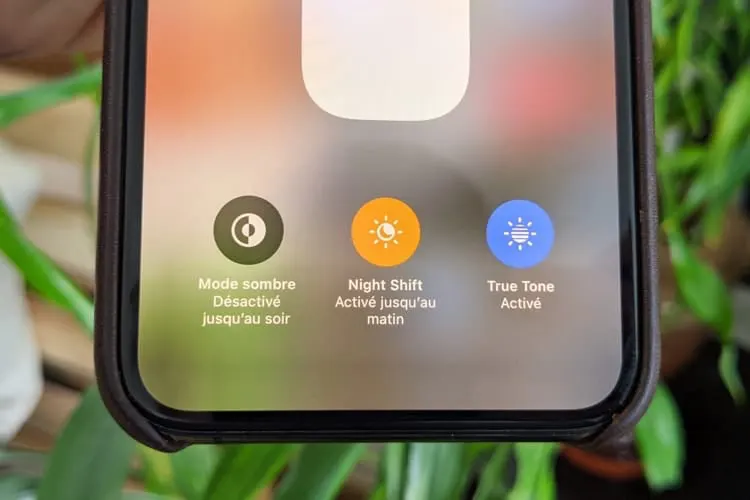
جمع بندی
با استفاده از این ترفندهای حرفهای، آیفون شما دیگر فقط یک گوشی هوشمند ساده نخواهد بود، بلکه به یک ابزار قدرتمند و انعطافپذیر تبدیل میشود که به شما اجازه میدهد کنترل بیشتری بر تجربه کاربری خود داشته باشید. از بهبود کیفیت ضبط صدا تا مدیریت هوشمند تماسها، پنهان کردن برنامههای حساس، و تغییر اپلیکیشنهای پیشفرض، تمام این امکانات به شما کمک میکند که آیفون خود را دقیقاً مطابق با نیازها و سبک زندگی خود تنظیم کنید.
این نکات نه تنها به شما امکان میدهد سریعتر و راحتتر با گوشی خود کار کنید، بلکه باعث میشود تجربهای حرفهایتر و لذتبخشتر از دنیای دیجیتال داشته باشید. بهروزرسانی خودکار برنامهها شما را همیشه یک قدم جلوتر نگه میدارد، قطع تماسها با حالت هواپیما بدون ایجاد سوءتفاهم به کمکتان میآید و استفاده از ژستهای سهانگشتی سرعت شما را در انجام کارها بهشدت بالا میبرد.
در نهایت، آیفون یک دستگاه هوشمند است، اما زمانی که شما به همهی قابلیتهای پنهان و ترفندهای خاص آن تسلط پیدا کنید، هوشمندتر از همیشه عمل خواهد کرد. وقت آن رسیده که فراتر از استفادهی معمولی بروید و گوشی خود را به بهترین همراه دیجیتال خود تبدیل کنید. پس این ترفندها را امتحان کنید، تنظیمات را شخصیسازی کنید و تجربهی آیفونی خود را به سطحی بالاتر ببرید!
از ترفند های معرفی شده در آیفون خود استفاده کردید؟